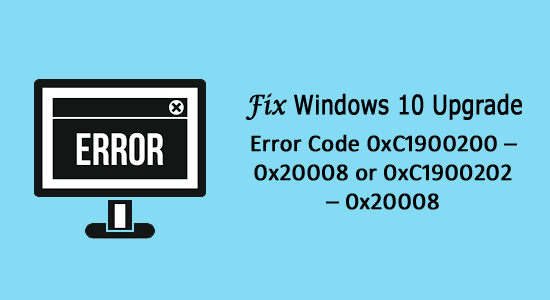
Samenvatting: Foutcode 0xC1900200 – 0x20008 (0xC1900202 – 0x20008) is de Windows-upgradefout die u kunt tegenkomen tijdens het upgraden van uw oudere Windows naar Windows 10.
U kunt deze fout echter eenvoudig oplossen door de oplossingen in dit artikel toe te passen. Blijf dit artikel dus tot het einde lezen om Windows 10 te installeren zonder deze foutmelding te krijgen.
De fout 0xC1900200 – 0x20008 (code 0xC1900202 – 0x20008) zorgt ervoor dat gebruikers hun systeem niet kunnen upgraden naar Windows 10 zonder aan de minimale systeemvereisten te voldoen. En als resultaat krijgt u de upgradefout 0xc1900200. Daarom moet u deze fout onmiddellijk herstellen.
Maar voordat u deze fout oplost, is het essentieel dat u enige kennis over deze fout heeft. Bekijk dus eerst de veelvoorkomende symptomen en oorzaken van deze fout.
Symptomen van de fout 0xC1900200 – 0x20008
Bepaalde fouten tonen de symptomen op de computer en de fout 0xC1900200 – 0x20008 of 0xC1900202 – 0x20008 doen dit. Dit zijn de twee meest voorkomende symptomen van deze fout:
- Bij het upgraden wordt een dialoogvenster weergegeven met Code 0xC1900200 – 0x20008 (Code 0xC1900202 – 0x20008).
- Uw Windows-systeem kan het upgradeproces van Microsoft Windows 10 niet starten.
Oorzaken van fout 0xC1900200 – 0x20008 of 0xC1900202 – 0x20008
Er zijn verschillende redenen voor het optreden van de foutcode 0xC1900200 – 0x20008 (0xC1900202 – 0x20008). Hier zijn enkele van de redenen:
- U kunt uw computer niet upgraden naar Windows 10 omdat uw pc niet voldoet aan de minimale systeemvereisten of hardwarespecificaties.
- Als u niet de juiste Microsoft Windows-versie gebruikt die nodig is om te upgraden naar Windows 10
- Als u de verouderde versie van Microsoft Windows 7/8.1 gebruikt
Over het algemeen verschijnt de foutcode 0xC1900200 – 0x20008 of 0xC1900202 – 0x20008 als uw computer niet aan alle vereisten voldoet om te upgraden naar Windows 10.
Als u dit probleem op uw computer tegenkomt, moet u foutcode 0xC1900202 of 0xC1900202 oplossen, omdat u het upgradeproces niet kunt voltooien.
In het volgende gedeelte van dit artikel heb ik de best werkende oplossingen samengesteld om dit Windows 10 upgrade uitgifte op te lossen. Laten we dus deze oplossingen proberen om deze fout volledig van uw systeem te verwijderen.
Hoe foutcode 0xC1900200 – 0x20008 of 0xC1900202 – 0x20008 op te lossen?
Methode 1: Controleer de Microsoft Windows-versie
Als uw draaiende Windows-computer verouderd is en u probeert uw computer te upgraden naar Windows 10, kunt u Windows-upgradefouten tegenkomen.
Afgezien hiervan, als u de versie van Windows gebruikt, die Microsoft niet meer ondersteunt, kunt u uw Windows-besturingssysteem niet upgraden. In beide gevallen krijgt u waarschijnlijk de upgradefout 0xC1900200 – 0x20008 of 0xC1900202 – 0x20008.
Zorg er dus voor dat u de juiste en bijgewerkte versie van Windows gebruikt –
- Gebruik een huidige en bijgewerkte versie van Windows 7 SP1
- Controleer ook of u een recent bijgewerkte versie van Windows 8.1 gebruikt
Methode 2: Controleer de minimale systeemvereisten
De fout 0xC1900200 – 0x20008 (code 0xC1900202 – 0x20008) geeft aan dat uw systeem niet voldoet aan de minimumvereiste om te upgraden naar het Windows 10-besturingssysteem. Dus als u deze Windows 10-upgradefout die verschijnt tijdens het upgraden van uw computer wilt verwijderen, moet u de systeemspecificaties controleren.
Om dit te doen, kunt u de onderstaande gids volgen:
- Klik op de Windows Start-knop in de linkerhoek van de taakbalk.
- Zoek het Configuratiescherm en klik erop
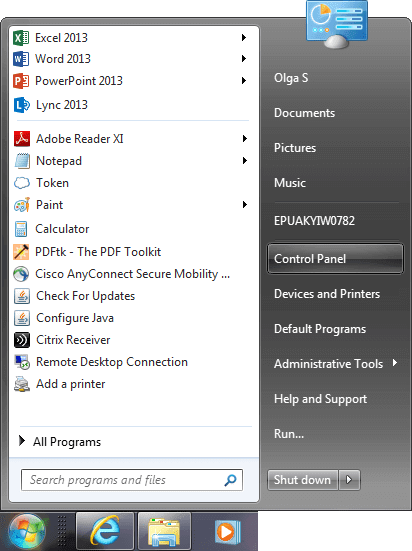
- Klik in het Configuratiescherm op
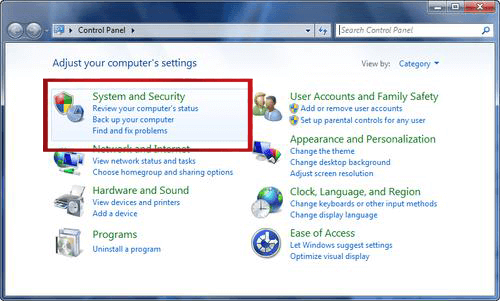
- Klik nu op Systeem om de hoeveelheid RAM en processorsnelheid van uw computer te bekijken
- Klik aan de linkerkant van het systeemvenster op Bestuurder Manager
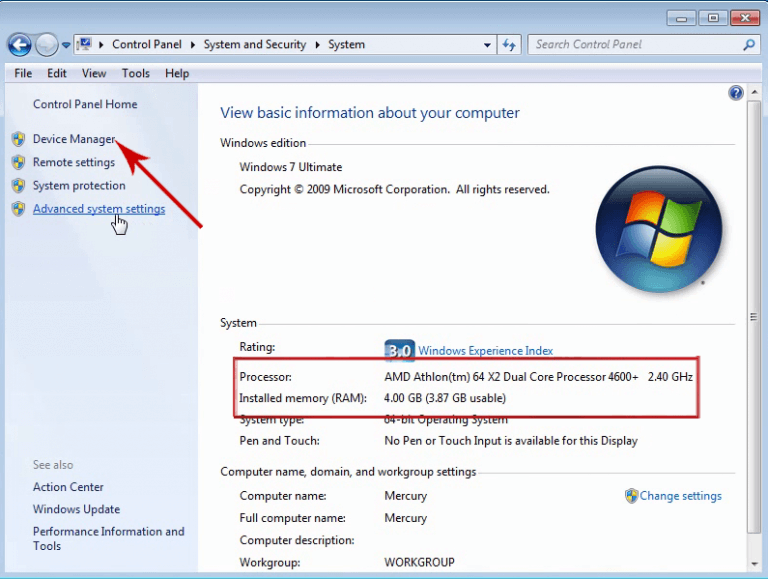
- Klik op de beeldschermadapters om uw huidige grafische/videokaart in het systeem te controleren
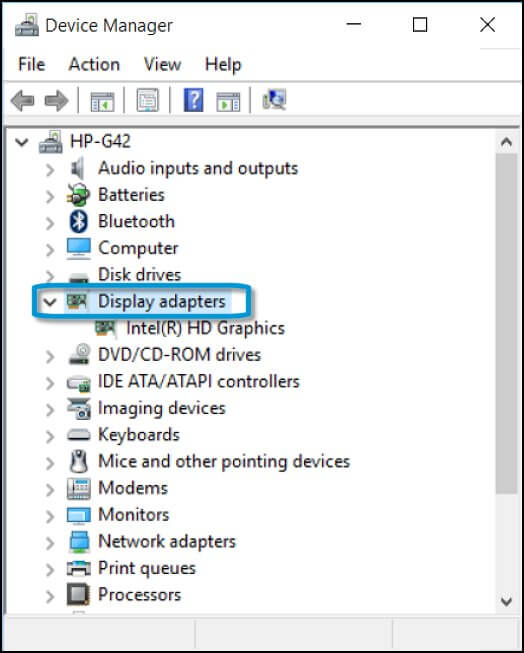
- Klik nogmaals op de Windows Start-knop
- Klik op Computer om de grootte van de harde schijf en de resterende ruimte op de harde schijf te controleren.
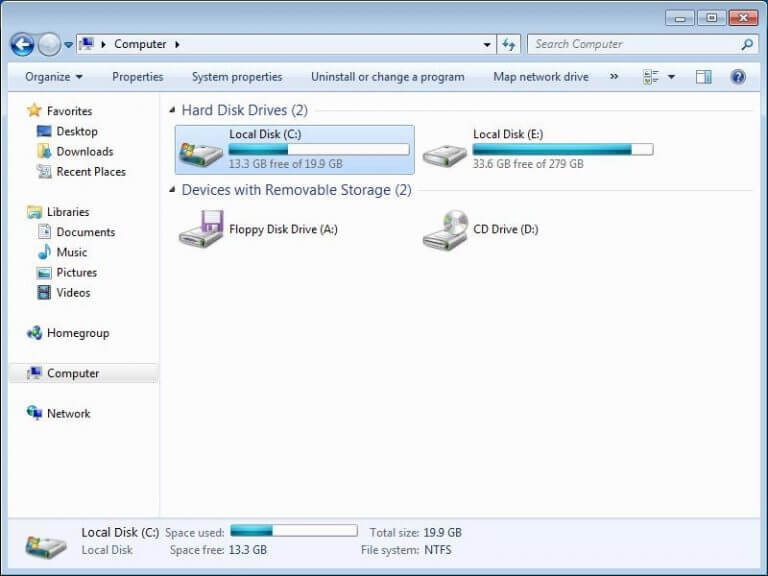
Nu kent u uw systeemspecificaties. Vervolgens moet u de minimale systeemvereisten controleren om Windows 10 te installeren. Dit zijn de minimale systeemvereisten:
- Processor: 1 GHz of meer of System on a Chip (SoC)
- RAM: 1 GB voor 32-bits en 2 GB voor 64-bits
- Ruimte op de harde schijf: DirectX 9 of hoger met WDDM 1.0-stuurprogramma
- Scherm: 800 x 800
Voor meer informatie over systeemvereisten kunt u deze link bezoeken.
Als uw systeem niet aan deze vereisten voldoet, kunt u te maken krijgen met deze Windows 10-upgradefout.
Methode 3: Ruimte op de harde schijf vrijmaken
Als uw systeem niet voldoet aan de bovengenoemde systeemspecificaties vanwege de beperkte ruimte op de harde schijf, kunt u te maken krijgen met de Windows 10-upgradefout 0xC1900200 – 0x20008 of 0xC1900202 – 0x20008. Om deze fout op te lossen, moet u daarom de harde schijf opschonen en ruimte vrijmaken voor het installeren van Windows 10 OS.
U kunt uw harde schijf eenvoudig opschonen met de tool Schijfopruiming. Het is een ingebouwde Windows-tool die alle tijdelijke en onnodige bestanden van de harde schijf verwijdert om ruimte vrij te maken.
Als je geen idee hebt hoe deze tool werkt, volg dan deze instructies:
- Klik op de Start knop
- Ga naar Alle programma’s > Accessoires > Systeemwerkset
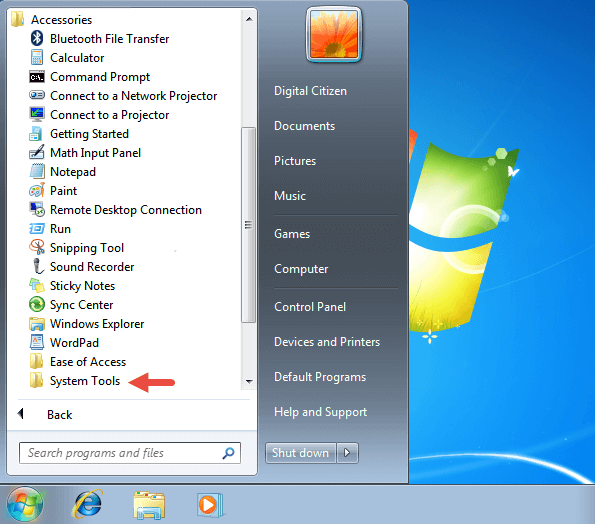
- Klik op Schijfopruiming
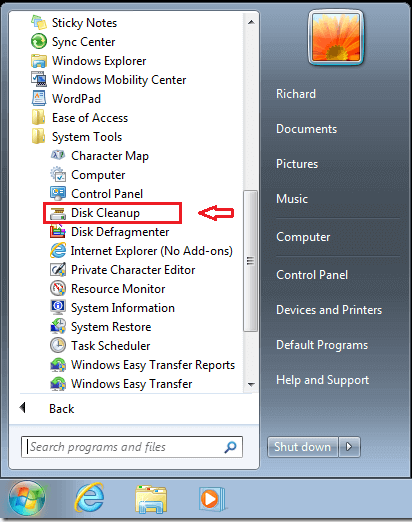
Opmerking: de bovenstaande stappen zijn voor toegang tot het hulpprogramma Schijfopruiming in Windows 7. Om toegang te krijgen tot dit hulpprogramma in Windows 8.1, moet u naar Instellingen > Klik op Configuratiescherm > Systeembeheer en klik op Schijfopruiming. Verdere stappen zijn hetzelfde voor beide besturingssystemen.
- Selecteer in de lijst met stations de schijf die u wilt opschonen
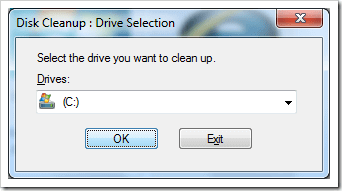
- Selecteer nu de bestanden die u van de schijf wilt verwijderen
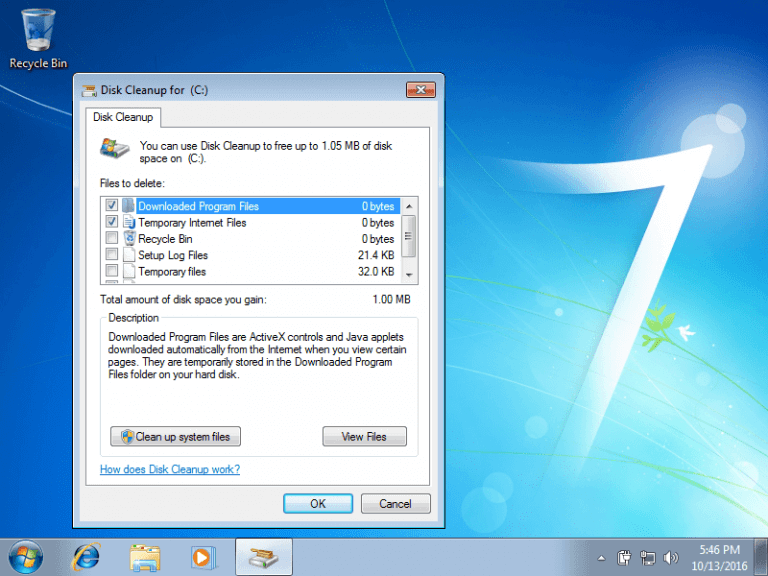
- Klik ten slotte op OK -> Bestanden verwijderen
Methode 4: Vervang uw oude computer
Als u uw computer lange tijd gebruikt en deze nu erg oud is geworden, dan is het een hele uitdaging om aan alle systeemvereisten te voldoen.
Maar als u nog steeds uw Windows wilt upgraden, moet u de meeste hardware van uw computer upgraden. Welnu, het upgraden van elke hardware kost veel meer dan het volledig vervangen van de computer.
Dus ik zal u aanraden uw oude computer te vervangen, omdat dit een meer redelijke optie is en het voor u efficiënt zal zijn om het Windows 10 OS zonder enige fout te installeren.
Eenvoudige oplossing om foutcode 0xC1900200 – 0x20008 op te lossen (code 0xC1900202 – 0x20008)
Als de handmatige oplossingen niet voor u hebben gewerkt om deze fout op te lossen of als u op zoek bent naar een automatische oplossing, probeer dan de PC Reparatie Gereedschap. Deze tool helpt u bij het oplossen van de Windows 10-upgradefoutcode 0xC1900200 – 0x20008 (code 0xC1900202 – 0x20008).
Deze tool is gespecialiseerd in het oplossen van Windows-update- en upgradefouten. Niet alleen dit, maar deze tool scant ook uw hele computer om pc-fouten te detecteren en repareert ze automatisch zonder enige moeite.
Het repareert verschillende fouten, zoals BSOD, register, DLL, spel-, toepassingsfouten, enz. Het repareert ook beschadigde of beschadigde Windows-systeembestanden, beveiligt de pc tegen virussen, versnelt de prestaties en nog veel meer.
Download PC Reparatie Gereedschap om upgradefout 0xC1900200 – 0x20008 (0xC1900202 – 0x20008) te repareren
Conclusie
Dus dat is alles over de fout 0xC1900200 – 0x20008 (Code 0xC1900202 – 0x20008).
In dit artikel komt u te weten wat deze fout is en waarom u deze fout op uw Windows-computer ontvangt, samen met de mogelijke oplossingen.
Deze oplossingen zullen u zeker helpen om de Windows 10-upgradefoutcode 0xC1900200 – 0x20008 (0xC1900202 – 0x20008) op te lossen en u kunt uw computer eenvoudig upgraden naar Windows 10 zonder deze fout meer te zien.
Als u dit artikel nuttig vond bij het oplossen van dit Windows-upgradeprobleem, deel dit artikel dan. En voor meer van dergelijke nuttige artikelen kunt u ons volgen op onze Facebook-pagina.
Succes..!
Hardeep has always been a Windows lover ever since she got her hands on her first Windows XP PC. She has always been enthusiastic about technological stuff, especially Artificial Intelligence (AI) computing. Before joining PC Error Fix, she worked as a freelancer and worked on numerous technical projects.